编辑点评:帮助您自动完成重复点击
本应用可以帮助您自动完成重复点击,滑动,长按,双击,返回,Home,多任务、拉出通知栏、输入文本等操作,释放了人工重复性的操作工作,特别支持了Android UI自动化测试的部分工作,比如Android联系人模块基本功能的自动化测试:新建联系人(可断言是否新建成功),删除(可断言是否删除成功)等等,可定制测试脚本,为便于管理可以将多条脚本保存到相应的脚本集合,可统一执行集合里的所有脚本,并生成自动化测试报告。
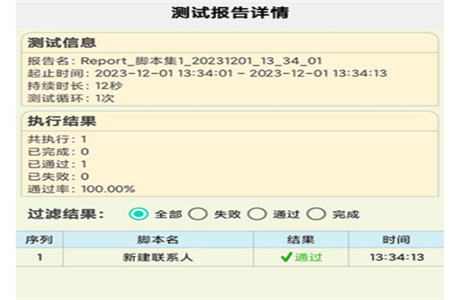
悬浮工具条如何开启?
1悬浮工具条:开启悬浮窗权限和无障碍服务权限后,在应用主页点击“开启服务”按钮,弹出可拖动的悬浮工具条
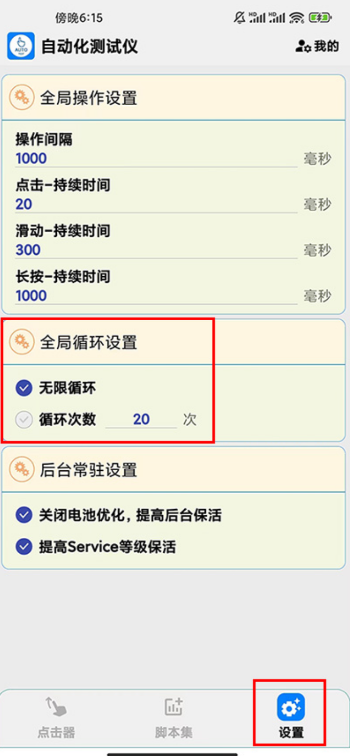
2.添加模拟操作:点击工具条的添加按钮(3个),可以添加:点击、滑动、长按、双击、返回、Home、多任务、拉出通知栏、输入文本、断言结果等二、举例说明如何添加/设置操作,录制/保存脚本,运行脚本集,查看测试报告:操作设置说明:添加某个操作后,会显示相应的悬浮图标,点此图标可为其设置操作间隔,速度等。拖动悬浮图标(点击,滑动,长按,双击)到某个位置,就是其操作坐标。(而返回,Home,多任务、拉出通知栏、输入文本、断言等操作跟坐标无关,添加后可以放到屏幕的任意位置
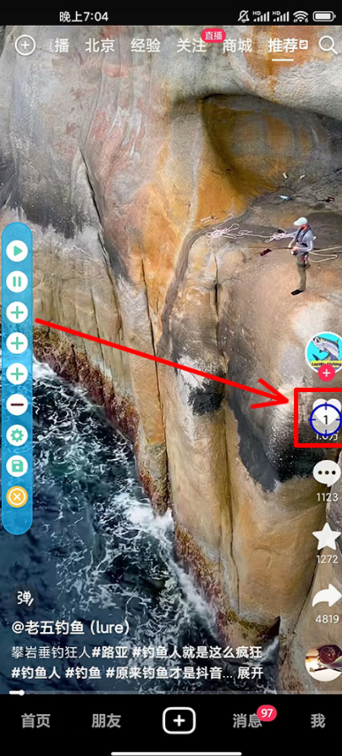
为某视频添加点赞操作
1)先设置循环执行次数,进入应用设置主界面-循环设置,可以选择无限循环或者设置循环次数。如下截图所示,
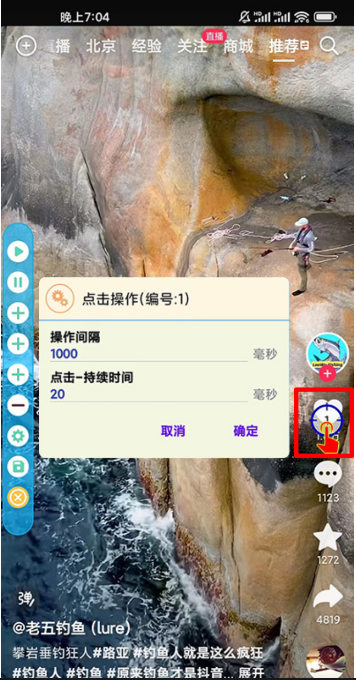
2).进入视频应用,在悬浮工具条,选择添加一个"点击"悬浮图标,并拖至视频点赞按钮上,如下截图红框所示,
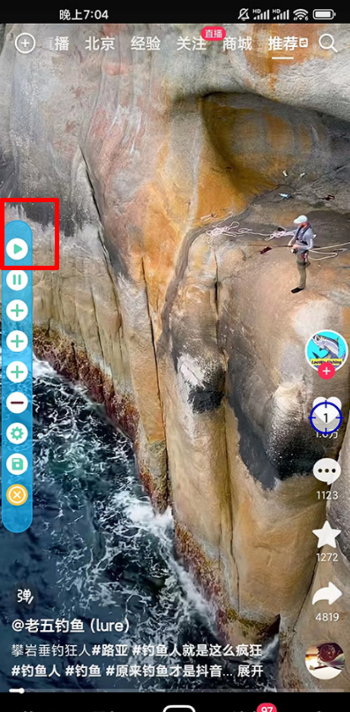
3).点击此悬浮图标,可单独为此设置:操作间隔(默认1000毫秒,意思是等待1秒后执行本次操作)和点击持续时间(默认10毫秒,意思是10毫秒完成点击,速度较快。如果设置为2000毫秒即是长按2秒),设置框如下截图所示,
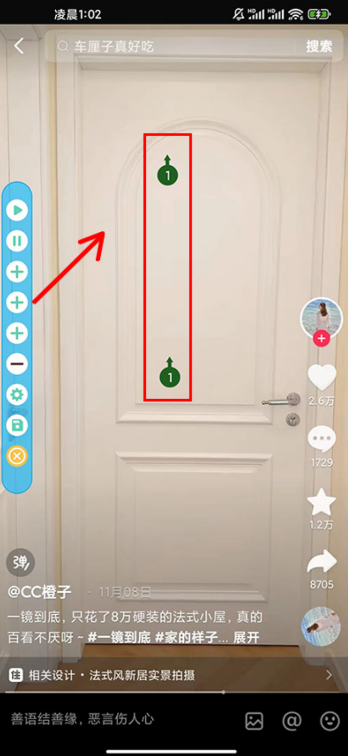
4).设置完成后,点击工具条的“运行”按钮,如下截图红框所示。此时开始重复执行自动点赞操作。其间,可以选择工具条的停止按钮来中止自动操作。如果设置了循环次数,到达后也会自动中止。
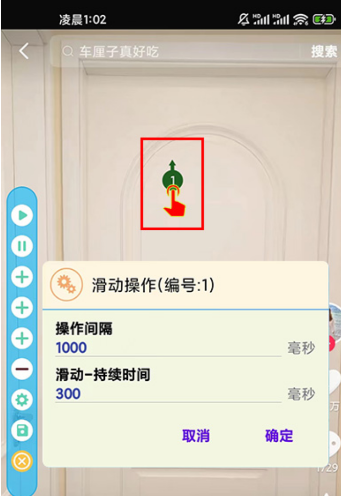
为某视频添加滑动操作以自动切换视频
1)同样先设置循环次数。再在悬浮工具条,添加一对“滑动”悬浮图标,包括滑动起点和终点,转动图标调整滑动方向为:从下到上,如下截图红框所示,
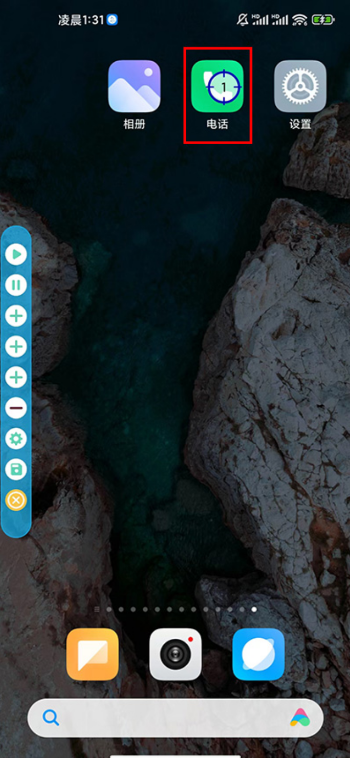
2).点击起点或终点悬浮图标,可单独为此滑动操作设置:操作间隔(默认1000毫秒,意思是等待1秒后执行本次操作)和滑动持续时间(默认300毫秒,意思是用300毫秒完成滑动,速度较快。加大设置,可以慢滑),设置框如下截图所示,
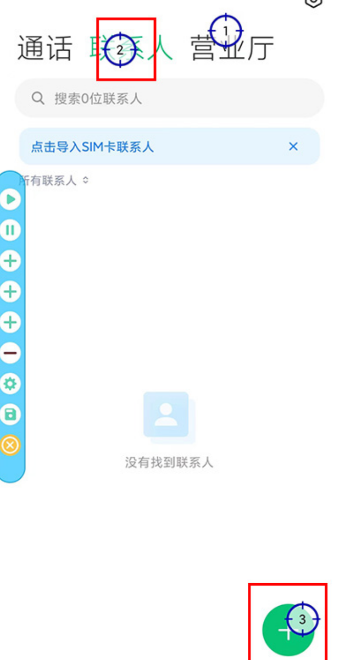
3).设置完成后,点击工具条的"运行”按钮,此时开始重复执行自动上滑来切换视频。其间,可以选择工具条的停止按钮来中止自动操作。如果设置了循环次数,到达后也会自动中止。
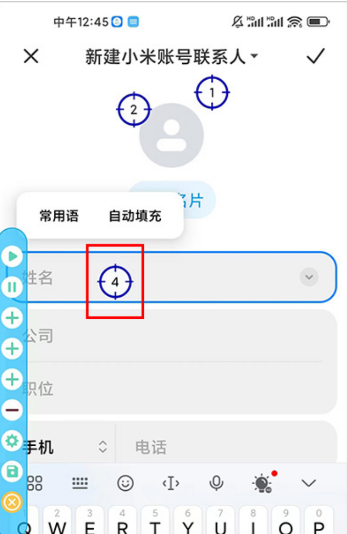
如何自动化测试手机的“联系人"模块的添加联系人功能
1)悬浮工具条,添加"点击”悬浮图标(操作编号:
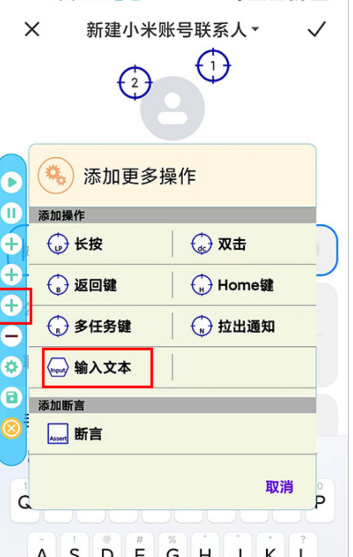
1),并拖至手机桌面的“电话”应用图标上,如下截图红框所示,
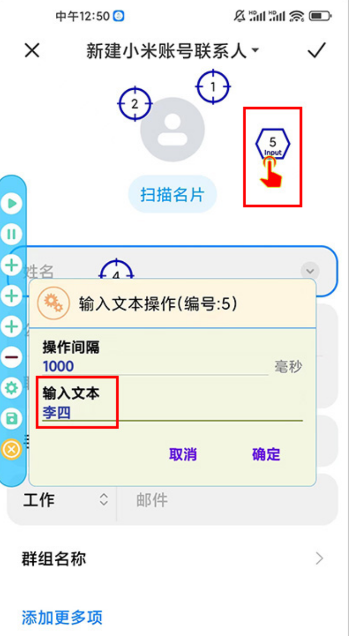
2).进入“电话”应用界面,添加“点击”悬浮图标(操作编号:2),并拖至“联系人”,再添加“点击”悬浮图标(操作编号:3)并拖至联系人添加按钮上,如下截图红框所示,
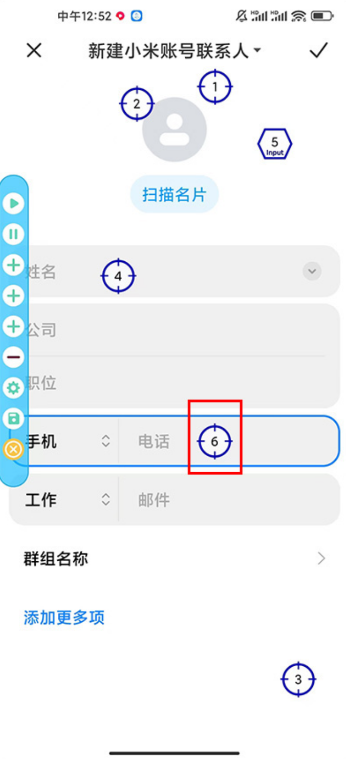
3).进入添加联系人界面,添加“点击”悬浮图标(操作编号:4),并拖至"姓名”输入框(为了将光标定位在此输入框),如下截图红框所示,
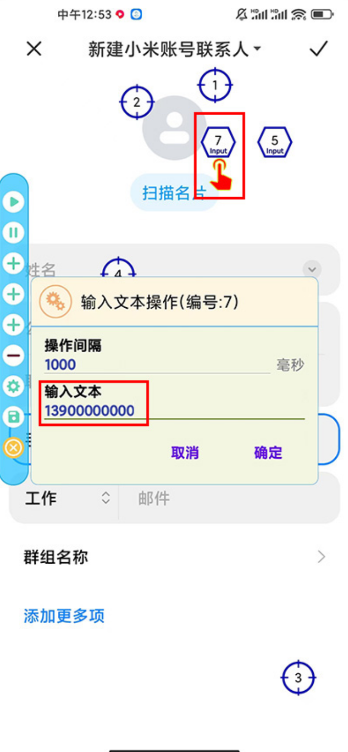
4).在悬浮工具条上点第3个添加按钮,选择添加“输入文本”(操作编号:5),如下截图红框所示,
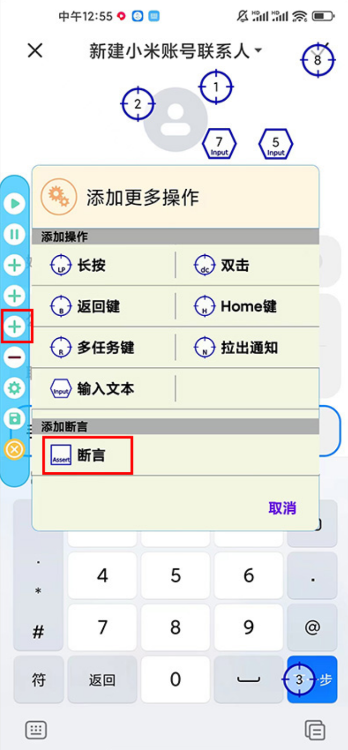
5).点击此“输入文本"悬浮图标,设置要输入的姓名比如“李四”,如下截图红框所示,
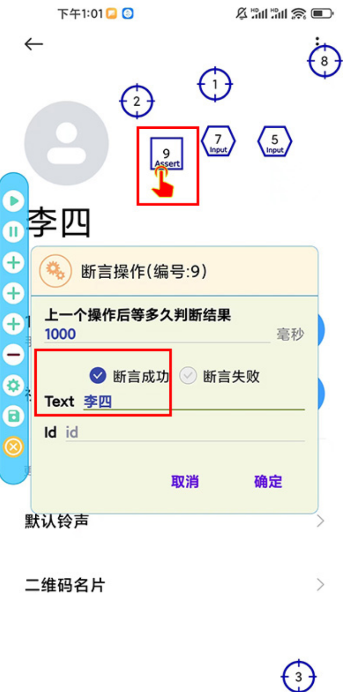
6).回到联系人添加界面,添加"点击”悬浮图标(操作编号:6),并拖至“手机”输入框(为了将光标定位在此输入框),如下截图红框所示,
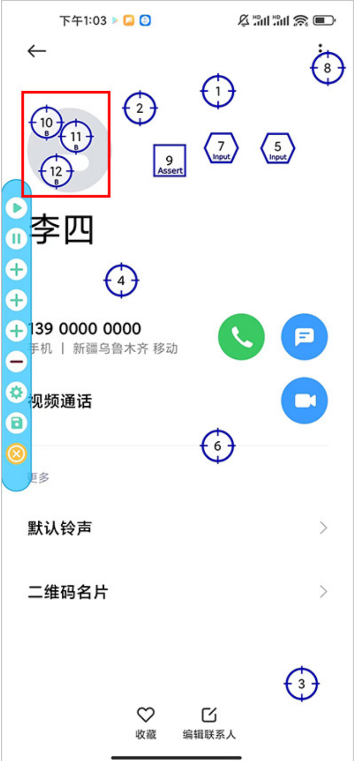
7).同理和步骤4和5类似,再添加“输入文本”(操作编号:7),并设置要输入的手机号码比如"13900000000",如下截图红框所示,
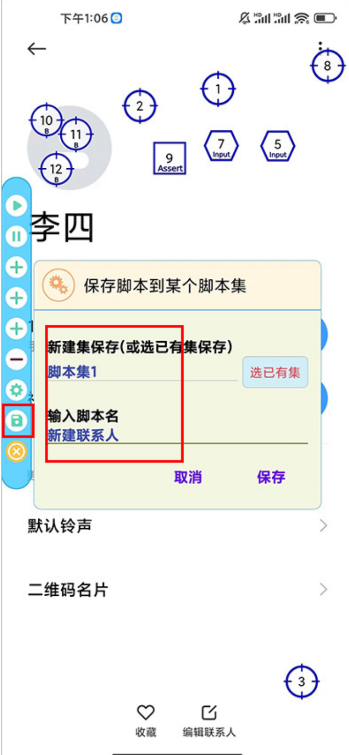
8).添加“点击”悬浮图标(操作编号:8),并拖至"完成"按钮,如下截图红框所示,
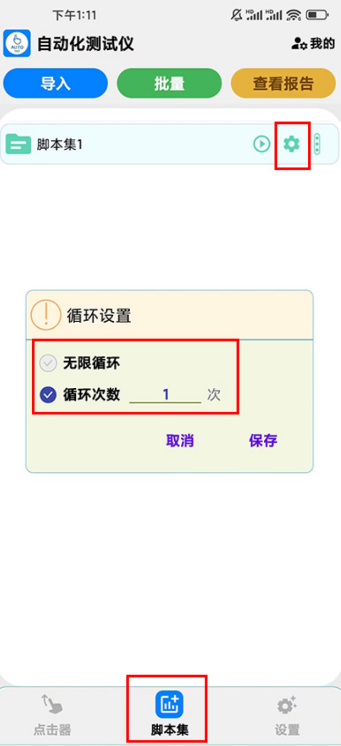
9).联系人添加完成后会进入联系人详情界面,需要添加"断言"(操作编号:9),判断联系人是否已新建成功?如下截图红框所示,
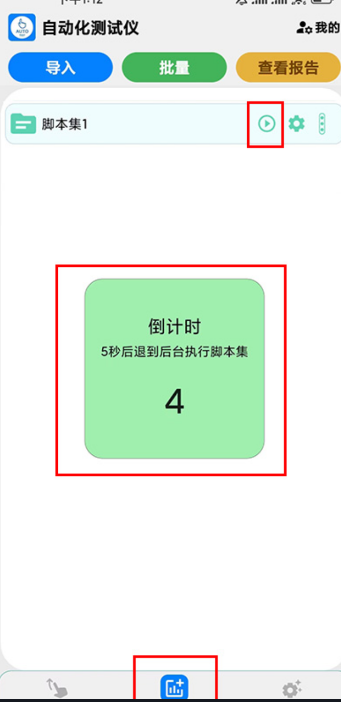
10)·点击此"断言"悬浮图标,设置勾选AssertTrue,text字段设置为“李四”,意思为判断此界面如果有“李四”的字符,结果就判断正确,说明联系人新建成功。如下截图红框所示,
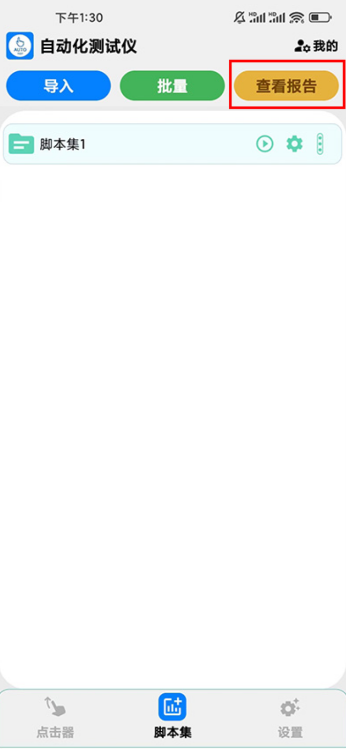
(注:如果勾选AssertFalse,用来判断此界面如果没有text字段才正确,比如删除联系人后,没有已删除的联系人才说明结果正确,删除成功)
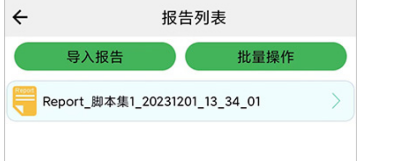
11).此时这条用例脚本已基本完成,但最后可以添加几个“返回”操作(注:返回操作跟坐标无关,添加后可以放在屏幕任意位置),来恢复“联系人”到初始化界面,方便下一次用例的执行,如下截图红框所示,
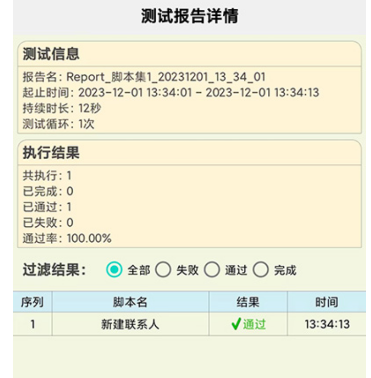
12).用例脚本录入完成后将其保存,如下截图红框所示,可以新建一个集合进行保存,也可以保存在已存在的集合。
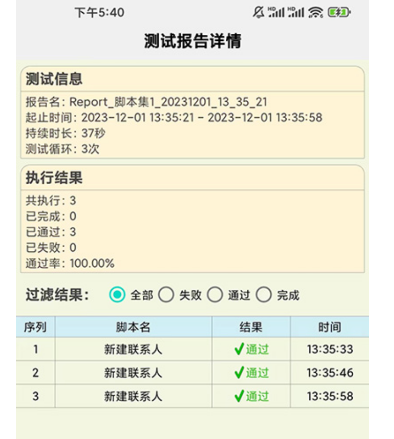
13).保存后,进入脚本定制集列表,可以看到刚刚建立的脚本集(此集合里目前有一条“新建联系人”的用例),点击设置按钮,可以单独为此集合设置执行循环次数,如下截图红框所示,
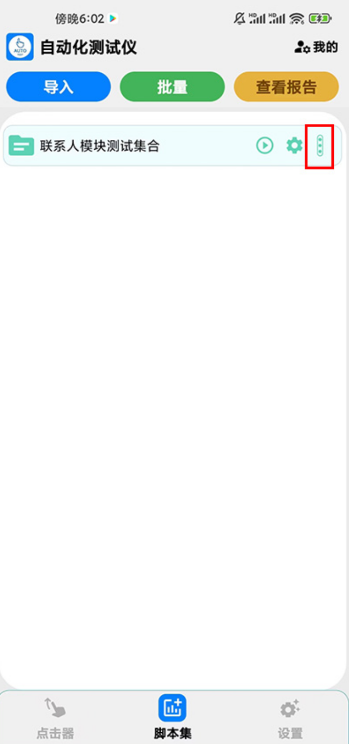
14).点击运行,倒计时5秒后,本应用会自动退到后台,开始自动执行集合里的用例脚本(如果有多条用例会依次执行),如下截图红框所示,
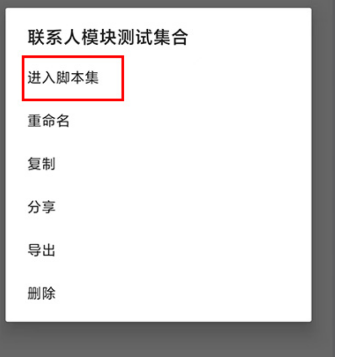
15).用例集执行完成后,可以查看报告,如下截图红框所示,
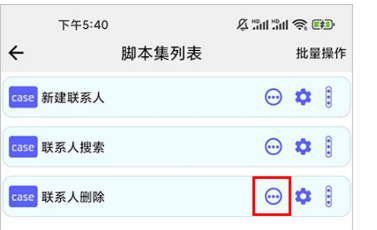
16).进入报告列表,就可以看到刚才执行完的测试报告
17).点击查看报告,进入报告详情界面,会看到“新建联系人"的用例执行了1次(执行前设置的循环次数为1次),测试结果:通过,
18).如果测试前循环次数设置为3次,
19).当然,一个脚本集合里,可以保存多个脚本,比如上例中,不但添加了“新建联系人”的用例脚本,还可以添加"联系人搜索”,"联系人删除"等各种操作脚本(添加操作类似,不再一一举例)。然后再把脚本集合重命名类似“联系人模块测试集合”等便于管理。
脚本集合,选择“更多"按钮,选择"进入脚本集",
进入脚本集后,可以看到此集合里的每条用例脚本,点击其中一条的运行按钮,可以单独加载此条用例脚本,可以重新编辑,再点击悬浮工具条的运行按钮,可以单独执行此条用例。


 东方证券手机客户端
东方证券手机客户端 UC浏览器app官网正版
UC浏览器app官网正版 钉钉手机版app
钉钉手机版app 腾讯微信app
腾讯微信app 阿里云盘app官方版
阿里云盘app官方版 快手2024最新版官方正版
快手2024最新版官方正版 网易云音乐app正版
网易云音乐app正版 美图秀秀手机官方版
美图秀秀手机官方版 金山办公WPS Office手机官方最新版
金山办公WPS Office手机官方最新版 手机淘宝app客户端
手机淘宝app客户端








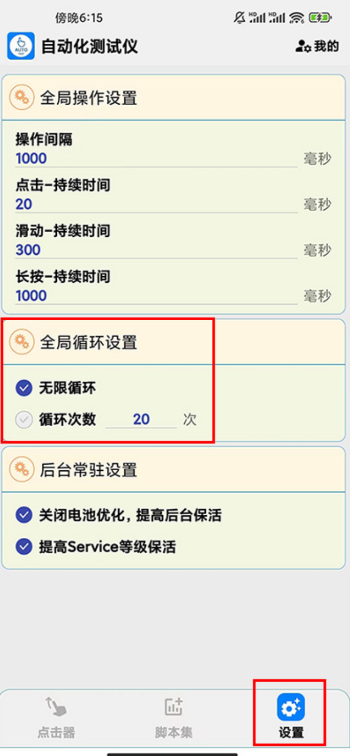
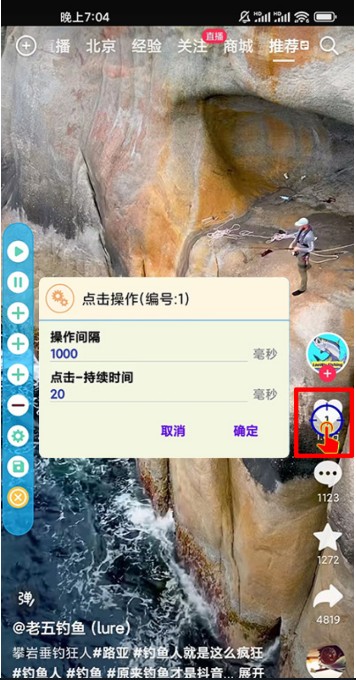
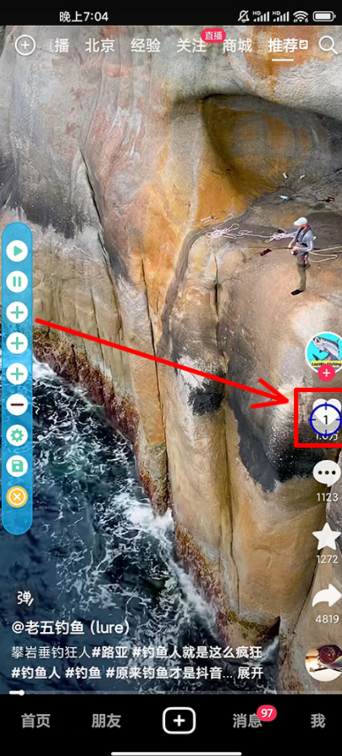
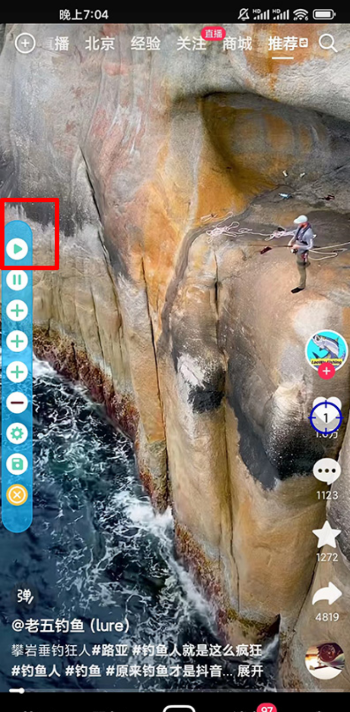
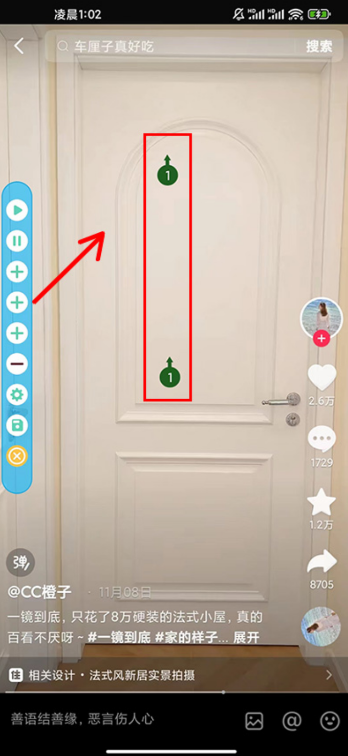
 舆库手机客户端6.2 最新版
舆库手机客户端6.2 最新版 飞程AI语音助手最新版v33.1117 安卓版
飞程AI语音助手最新版v33.1117 安卓版 北京儿童医院挂号软件4.6.27 安卓版
北京儿童医院挂号软件4.6.27 安卓版 公交智查app安卓版1.0.1.121244111514 最新版
公交智查app安卓版1.0.1.121244111514 最新版 技者汇上门服务安卓版1.2.8 官方版
技者汇上门服务安卓版1.2.8 官方版 智慧山南app最新版2025v1.0.0 手机版
智慧山南app最新版2025v1.0.0 手机版 二手车查询估价app最新版v1.0.4 安卓版
二手车查询估价app最新版v1.0.4 安卓版 元梦空间app官方版v3.0.3 安卓最新版
元梦空间app官方版v3.0.3 安卓最新版 超级车管家app最新版v1.0.0 安卓版
超级车管家app最新版v1.0.0 安卓版 公交易行app最新版v1.0.4.4 安卓版
公交易行app最新版v1.0.4.4 安卓版 骑管家app安卓版v5.10.7 官方版
骑管家app安卓版v5.10.7 官方版 Ai柚AI发型制作v1.0.0 最新版
Ai柚AI发型制作v1.0.0 最新版 跑步健身助手app官方版v6.3.0614 安卓版
跑步健身助手app官方版v6.3.0614 安卓版 Hobfit女性健康软件v10.2.0 最新版
Hobfit女性健康软件v10.2.0 最新版 iRobot扫地机器人软件v7.15.3 最新版
iRobot扫地机器人软件v7.15.3 最新版 星同智能app官方版v1.0.05 安卓版
星同智能app官方版v1.0.05 安卓版 DMSS大华监控软件v1.99.841 安卓版
DMSS大华监控软件v1.99.841 安卓版 Kasa智能家居v3.3.801 官方版
Kasa智能家居v3.3.801 官方版 成都人才网app官方版v1.1.0 安卓版
成都人才网app官方版v1.1.0 安卓版 周易起名生辰八字取名app免费版v1.3 安卓版
周易起名生辰八字取名app免费版v1.3 安卓版 天气知app手机版v1.0.0.1 最新版
天气知app手机版v1.0.0.1 最新版 大小: 1.54G
大小: 1.54G

















 刷机软件合集
刷机软件合集 pixiv版本大全
pixiv版本大全 靠谱的盲盒app
靠谱的盲盒app 软件库合集
软件库合集 相亲软件
相亲软件 中国联通手机版
中国联通手机版
 美团外卖app官方版
美团外卖app官方版
 中国移动官方营业厅
中国移动官方营业厅
 中国电信网上营业厅
中国电信网上营业厅
 小红书app下载安装
小红书app下载安装
 墨迹天气app官方版
墨迹天气app官方版
 个人所得税2024客户端
个人所得税2024客户端
 美团官方手机客户端
美团官方手机客户端
 菜鸟app客户端
菜鸟app客户端
 inSona app
inSona app
热门评论
最新评论